O OneNote fornece uma anotação definitivaambiente, mas também é muito vulnerável. Quando você o inicia, sua última planilha editada é aberta. Para proteger suas seções importantes e confidenciais do OneNote 2010 de qualquer uso externo não autorizado, você deve protegê-lo aplicando o desvio de senha.
Inicie o OneNote 2010 e abra uma seção de notas que você precisa proteger dos olhos curiosos.

Agora clique com o botão direito do mouse na guia de notas desejada e clique em Proteger com senha esta seção, como mostrado na imagem abaixo.
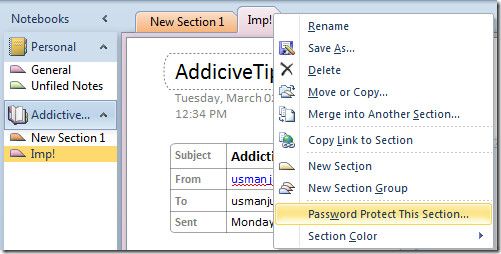
Ao clicar, você verá Proteção de senha painel na barra lateral direita. Clique Configurar senha para proteger a nota.
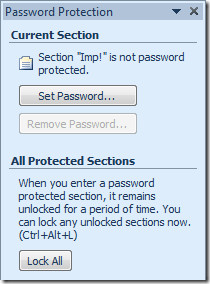
Proteção de senha Quando a caixa de diálogo for exibida, digite uma senha forte para se proteger. Clique ESTÁ BEM.
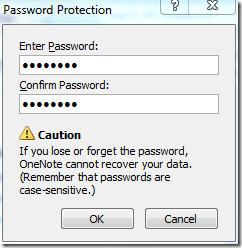
Agora, ao abrir o OneNote, você não poderá trabalhar na nota protegida até ser um usuário autorizado.
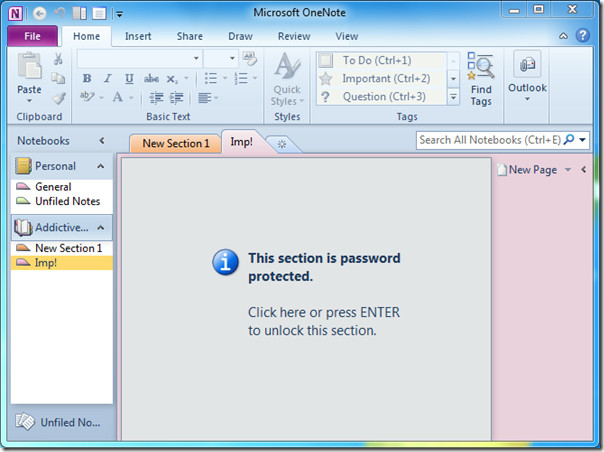
Agora clique dentro da nota, Seção Protegida a caixa de diálogo será aberta, agora digite a senha para começar a tomar nota da nota protegida.
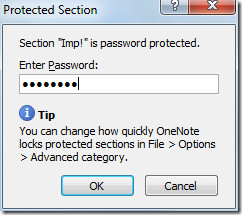
Ao clicar, ele abrirá uma nota protegida para que você possa começar a trabalhar nela.
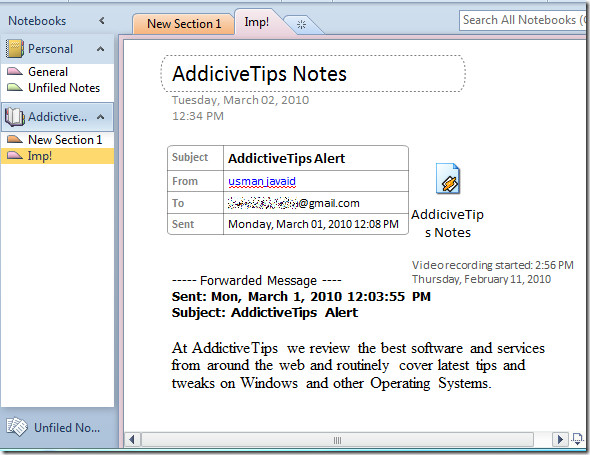
Para alterar a senha ou desprotegê-la permanentemente, clique com o botão direito do mouse na guia e clique em Proteger com senha esta seção. Proteção de senha painel aparecerá na barra lateral direita. Clique no respectivo botão de ação.
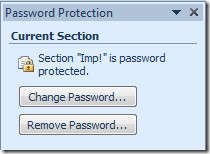
Para alterar as opções de proteção por senha, você sempre pode acessar Opções de senha, como mostrado na imagem abaixo.
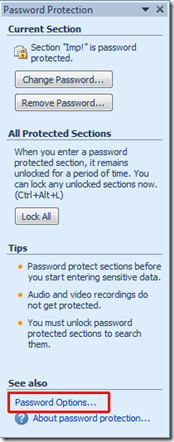
Isso levará você a Opções do OneNote caixa de diálogo, na seção Senhas, leia atentamente as opções e aplique a desejada na seção OneNote.
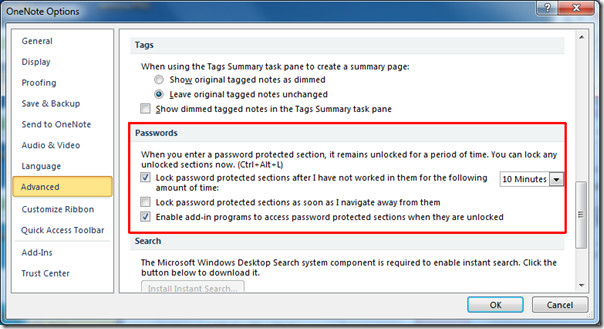
Você pode conferir os guias revisados anteriormente em Enviando correio do Outlook para o OneNote 2010 e extrair texto da imagem usando o OneNote 2010.













Comentários